如果您最近從 Windows 切換到 Mac 並嘗試在 MacBook 上搜尋“我的電腦”或“這台電腦”,您將找不到任何內容。您可能想知道“Mac 上的“我的電腦”等效項在哪裡?”或“如何在 Mac 上瀏覽文件?”好吧,在這篇文章中找到答案。
對於不知情的人來說,即使是 Windows 現在也沒有「我的電腦」了。現在稱為「這台電腦」。現在,讓我們專注於在 Mac 上尋找「我的電腦」。您還將學習如何存取驅動器以及如何將“我的電腦”放在 MacBook 的桌面上。
MacBook 上我的電腦在哪裡
Mac 上的 Finder 應用程式相當於「我的電腦」。 Finder 應用程式是 Mac 的預設檔案管理應用程序,也稱為檔案總管。它可以讓您像在 Windows 上的「這台電腦」上一樣查看連接到 MacBook 的檔案、資料夾和裝置。您可以從 Dock 或使用鍵盤快捷鍵開啟 MacBook 上的 Finder。
點擊 Dock 中的 Finder 應用程式(帶有笑臉的應用程式)以開啟 MacBook 上的檔案總管。
您也可以使用 Command + Space + F 鍵盤快速鍵在 MacBook 上開啟 Finder。如果要在 Finder 中搜尋文件,請使用 Command + F 鍵盤快速鍵開啟 Finder,並且搜尋欄已處於活動狀態。
如何在 MacBook 上使用 Finder
打開 Finder 後,您將在左側邊欄中找到重要的資料夾,例如「最近使用的內容」、「桌面」、「文件」、「下載」等。您還將看到 iCloud Drive 和位置(例如硬碟或外部硬碟)的捷徑。點擊左側的資料夾將其打開。使用 Finder 視窗頂部的選項可以變更視圖或對檔案進行排序。
提示:了解如何變更 MacBook 上的預設開啟資料夾。
以下是每個資料夾包含的內容的簡要概述:
最近:「最近」資料夾包含所有應用程式中最近使用的文件,例如照片、文件等。
應用程式:您將在 MacBook 的「應用程式」中看到所有已安裝的程式(也稱為應用程式)。它就像iPhone 的應用程式庫或Android 的應用程式抽屜,您可以從中找到並打開已安裝的應用程式。
桌面:桌面資料夾顯示 MacBook 桌面上的檔案。
文件:這是用於儲存文件的通用資料夾。
下載:下載資料夾包含所有下載的檔案。無論是應用程式安裝檔案還是您在線上下載的映像或文件。
提示:前往「檔案」>「新資料夾視窗」以開啟 Finder 視窗的另一個實例。另外,了解如何在 Finder 中使用標籤。
如何在 MacBook 上尋找驅動器
即使你打開了 Finder,可能仍然會感到困惑,尤其是對於想要在 MacBook 上尋找外部驅動器或至少是硬碟的 Windows 用戶。
也可以從 Finder 存取磁碟機。但您需要執行一些額外的步驟。以下是在 MacBook 上尋找驅動器的幾種方法。
1. 從 Finder 的側邊欄
您可以從 Finder 的側邊欄存取您的硬碟和連接的設備,就像 Windows 上「我的電腦」的側邊欄一樣。您可以在“位置”部分找到它們。
但是,如果您在“位置”下沒有看到任何內容,請在設定中啟用它們,如下所示:
步驟 1:在 Finder 中,按一下功能表列中的 Finder,然後選擇「設定」。
步驟 2:前往 Finder 設定視窗中的側邊欄選項卡,然後選取筆記型電腦、硬碟和外部磁碟名稱旁的方塊。
關閉窗口,您將在 Finder 的側邊欄中看到所有新增的驅動器。點擊一個驅動器進行探索。
提示:了解如何修復 MacBook 中缺少的側邊欄。
2. 從功能表列
您也可以從 Finder 的功能表列開啟 MacBook 上的磁碟機。
第 1 步:開啟 Finder 或前往桌面。
步驟 2:按一下功能表列中的“前往”,然後從清單中選擇“電腦”。
步驟 3:在這裡,您將找到您的硬碟以及連接到 MacBook 的所有外部磁碟機。
雙擊硬碟以查看“使用者”資料夾。您也可以在硬碟中找到「應用程式」、「庫」和「系統」資料夾。開啟「使用者」資料夾,然後按一下您的使用者名稱以查看「文件」、「下載」等資料夾。
專業提示:您可以從功能表列中的「前往」>「首頁」存取您的使用者資料夾。
2. 透過右鍵點選查找器
另一種查看硬碟、外部磁碟機或文件等重要資料夾的方法是右鍵單擊 Dock 中的 Finder 圖示。然後,選擇您想要前往的資料夾。
提示:探索在 Mac 上檢查硬碟空間的不同方法。
如何在 macOS 桌面上顯示我的電腦圖標
您一定已經了解,MacBook 上沒有「我的電腦」。您可以使用 Finder 作為檔案總管來瀏覽 MacBook 檔案。現在,如果您想將 Finder 放在 MacBook 桌面上,請將硬碟圖示放在桌面上以開啟 Finder。
請依照以下步驟在 Mac 桌面上顯示硬碟:
步驟 1:點選選單列中的 Finder > 設置,開啟 Finder 設定。
步驟 2:在「一般」標籤下,勾選「硬碟」旁的方塊。
提示:選取外部磁碟旁的方塊可在桌面上顯示已連線的磁碟機。
您的硬碟將顯示在桌面上。
提示:了解如何檢查MacBook 的正常運作時間、重新啟動和關機歷史記錄。
有關 Mac 上「我的電腦在哪裡」的常見問題解答
1. 如何在MacBook上查看我的電腦詳細資料?
點擊功能表列中的 Apple 圖標,然後選擇「關於本機」。
2. 您可以將MacBook上的硬碟重新命名為This PC嗎?
如果您想要 Windows 的感覺,您可以將 MacBook 硬碟重新命名為 This PC。按一下桌面上的硬碟,然後按 Enter 按鈕。輸入磁碟機的新名稱。
在 Mac 上自訂文件
現在您已經找到了「Mac 上我的電腦在哪裡」的答案,以了解如何自訂檔案和資料夾。如果您不喜歡預設的 Finder 應用程序,請查看適用於 MacBook 的最佳 Finder 替代品。